يتيح Windows للمستخدمين تسمية أو إعادة تسمية محركات الأقراص في مستكشف Windows أو File Explorer لسهولة التعرف عليها. إعادة تسمية وحدات تخزين القرص بسيطة إلى حد ما. انقر بزر الماوس الأيمن على محرك الأقراص الذي ترغب في تسميته أو إعادة تسميته ، ثم انقر فوق خيار إعادة التسمية ثم أدخل الاسم الذي ترغب في تعيينه لمحرك الأقراص. يمكن للمرء أيضًا اختيار محرك الأقراص ثم الضغط على المفتاح F2 لبدء إعادة تسمية محرك الأقراص.
في الماضي ، غطينا كيفية إظهار / إخفاء حرف محرك الأقراص في نظام التشغيل Windows 7 ، وتعيين حرف محرك أقراص فريد لمحرك أقراص USB الخاص بك ، وكذلك كيفية إخفاء محركات الأقراص في نظام التشغيل Windows باستخدام أداة Simple Drive Hider.

لكن تسمية محركات الأقراص الضوئية (CD / DVD) المتصلة أو إعادة تسميتها ليست سهلة مثل إعادة تسمية محرك الأقراص ، خاصة بالنسبة للمستخدم المبتدئ. لا يمكن للمرء النقر بزر الماوس الأيمن على محرك أقراص CD / DVD في مستكشف Windows ثم إعادة تسميته. لا يؤدي النقر بزر الماوس الأيمن فوق محرك أقراص CD / DVD إلى إظهار خيار إعادة التسمية. لتسمية محرك الأقراص المضغوطة / أقراص DVD ، تحتاج إلى اللعب باستخدام تسجيل Windows. نظرًا لأن جميع مستخدمي Windows غير مرتاحين لتحرير السجل ، فهناك أداة ذكية تتيح لك تسمية محرك الأقراص المضغوطة / أقراص DVD في لمح البصر.
Drive Namer هو أداة محمولة صغيرة لأنظمة Windows 10 و Windows 8 و Windows 7 و Vista لإعادة تسمية محرك الأقراص الضوئية بطريقة بسيطة.
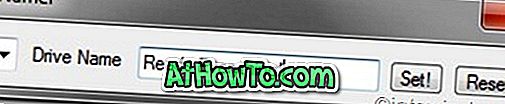
هذه أداة محمولة لا تتطلب التثبيت. ما عليك سوى تنزيل البرنامج وتشغيل البرنامج باستخدام حقوق المسؤول (انقر بزر الماوس الأيمن على البرنامج وحدد "تشغيل كمسؤول") ، وحدد حرف محرك الأقراص لمحرك الأقراص الضوئية الذي ترغب في تسميته أو إعادة تسميته ، ثم أدخل اسمًا. أخيرًا ، انقر فوق الزر "تعيين". هذا هو! أخيرًا وليس آخرًا ، يمكنك التراجع عن اسم محرك الأقراص الافتراضي باستخدام زر إعادة الضبط.

بشكل عام ، إنها أداة مفيدة لتخصيص اسم محرك الأقراص الضوئية. البرنامج 26 كيلو بايت فقط ويمكن تنزيله من الرابط أدناه.
تحميل الصفحة














